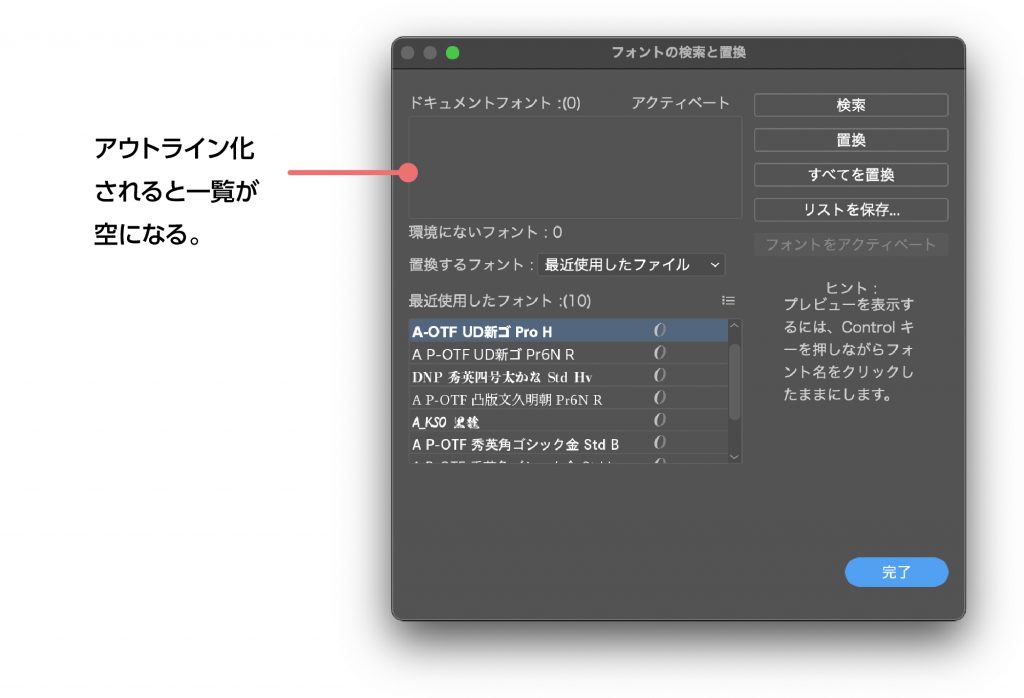アウトライン化って
文字情報のデータから線のデータに変換することをアウトラインと言います。
パソコンにデザインで使用したフォントがインストールされていない場合、文字化けします。
デザインを印刷会社に入稿する際や、文字をデザインする際には文字にアウトラインをかける必要があります。
アウトラインの処理をしておけば、フォントがインストールされていない環境でファイルを開いても文字化けしません。
アウトラインのかけ方
選択ツールで文字を選択して、ショートカット Command(Ctrl)+Shift+Oを押します。
または画面上部メニューの書式→アウトラインを作成をクリック。
アウトラインが作成されると、文字からパスに変換されて、文字編集ができなくなります。
選択ツールで選択すると、文字の下に出ていた青い線が、文字を囲うようになります。
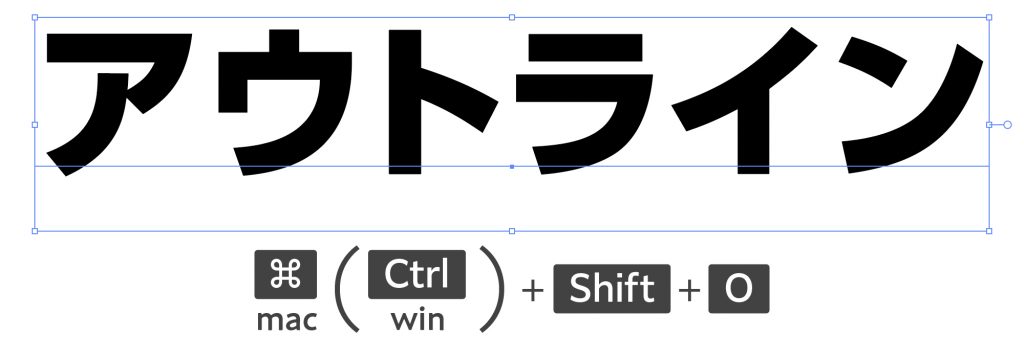
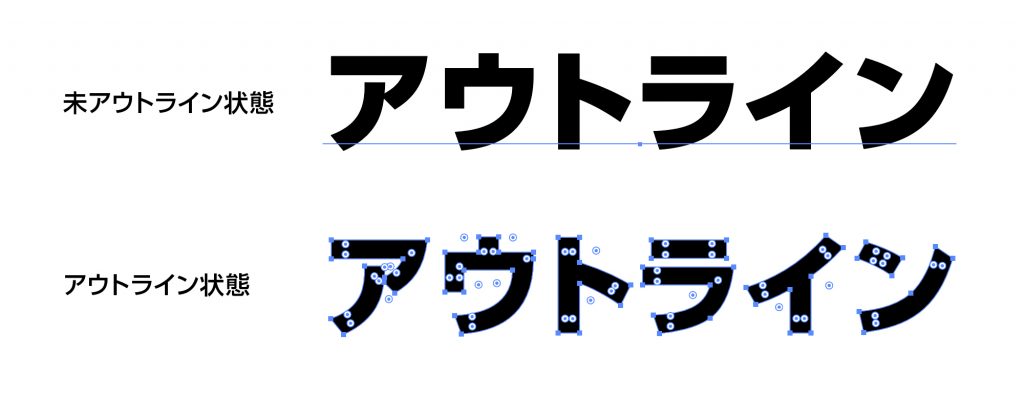
まとめてアウトラインをかける
デザイン全体の文字のアウトラインをかけるには、Command(Ctrl)+Aで「全てを選択」状態にすると、デザイン全体の文字にアウトラインをかけることができます。
アウトライン処理がさているか確認する
書式 フォントの検索と置換 をクリックします。
ウインドウが出て、上側にドキュメントフォントという枠があります。
ここにデザインした際に使用したフォントの情報が表示されます。
アウトライン処理をして、ここのフォントドキュメント欄に何も表示されていなければ全てのフォントにアウトラインがかかっています。
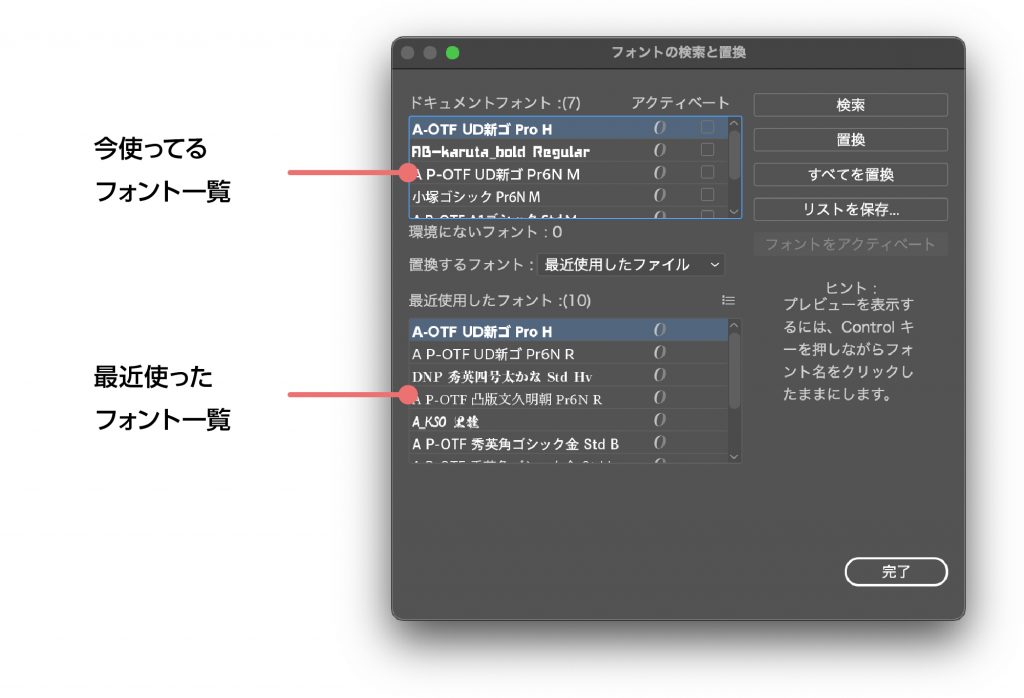
アウトラインをとるデメリット
ネット印刷や入稿する際にはアウトラインをかけますが、元のテキスト情報がなくなってしまうため、文字を変更する可能性がある場合は、アウトラインをかける前のファイルを残しておいた方が良いです。
改行を含む長い文章の場合は、変更する文字によっては行が変わったり文字を詰める必要があります。
アウトラインデータしか残っていない場合は、文字を入力し直すことになります。